
Damian Washington
0
4154
323
Apple Notes ha sido una de mis aplicaciones favoritas por varias razones. Ya sea que se trate de una amplia gama de funciones fáciles de usar o una interfaz de usuario intuitiva, la aplicación tiene todo cubierto para que las mejores aplicaciones de notas de terceros corran por su dinero. Y con la llegada de iOS 13 y macOS Catalina, ha mejorado aún más. Entre las muchas características nuevas que han adornado la aplicación de toma de notas de Apple, lo que me ha llamado la atención es la capacidad de compartir carpetas de aplicaciones de Notas en iPhone, iPad y Mac, lo que puede ser muy útil para mejorar la colaboración. En este artículo, le mostraremos que puede compartir fácilmente carpetas en la aplicación Notas.
Cómo compartir carpetas en la aplicación Notas en iPhone, iPad y Mac
Puede invitar a tantas personas como desee a su carpeta de Notas compartida. Después de aceptar su invitación, pueden hacer cambios en las carpetas y colaborar sin problemas. Con alertas en tiempo real, la aplicación mantiene a todos informados sobre los últimos cambios. En caso de que no desee que nadie edite la carpeta Notas, puede optar por otorgar permiso de solo lectura. Dicho esto, descubramos cómo funciona el uso compartido de carpetas en la aplicación Notes para iOS 13, iPadOS 13 y macOS Catalina.
Uso compartido de carpetas en la aplicación Notas en iOS 13 y iPadOS 13
Nota: Tenga en cuenta que su dispositivo debe ejecutar iOS 13 o iPadOS 13 para no solo compartir una carpeta sino también aceptar una invitación para colaborar. También tenga en cuenta que primero debe eliminar el bloqueo antes de compartir las notas protegidas con contraseña. Para hacerlo, toque el Compartir botón en su dispositivo iOS o el botón de bloqueo en su Mac y seleccione Eliminar bloqueo.
1. Lanzamiento Aplicación de notas en tu iPhone o iPad y abrir una carpeta.
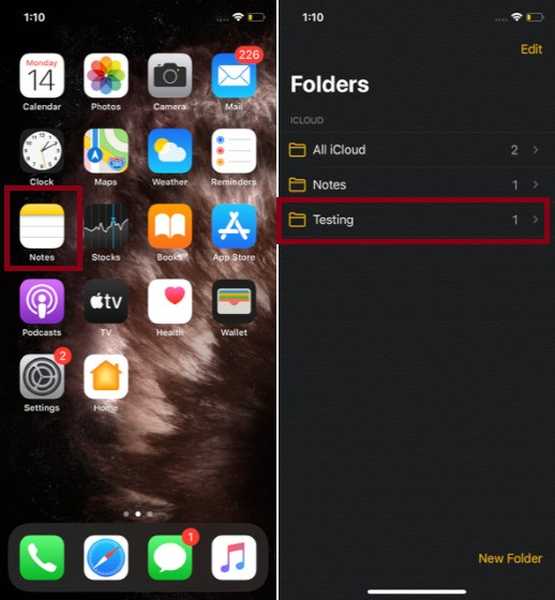
2. Ahora, toque el pequeño icono dentro de un círculo con tres puntos en la esquina superior derecha de la pantalla.
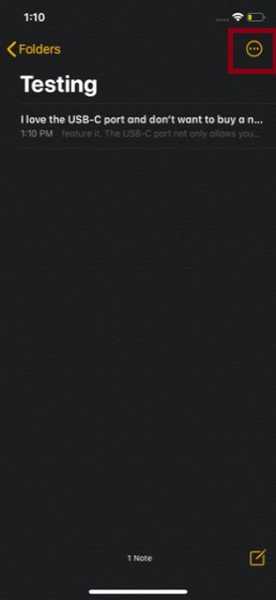
3. A continuación, seleccione el "Añadir personas" opción en el menú.
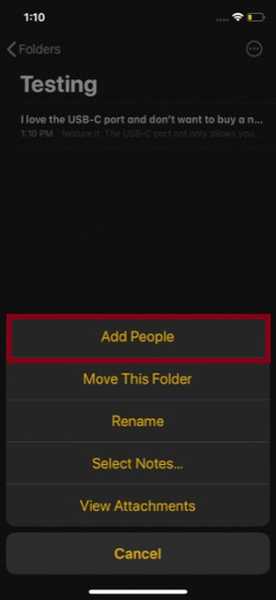
4. A continuación, dependiendo de sus necesidades, ahora puede elegir permitir que las personas solo vean el contenido o dejar que hagan cambios. Por defecto, pueden ver y editar el contenido. Para hacerlo, toque Compartir opciones y luego seleccione la opción preferida.
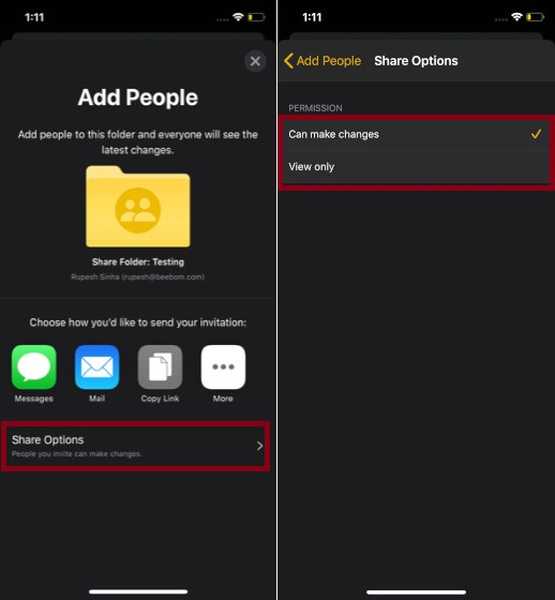
5. A continuación, toque el botón de retroceso. Luego, seleccione cómo desea enviar su invitación. Por ejemplo, puede enviar la invitación a través de iMessage, correo electrónico u otro medio preferido. Como se mencionó anteriormente, tiene la libertad de invitar a varias personas a su carpeta compartida de Notes.
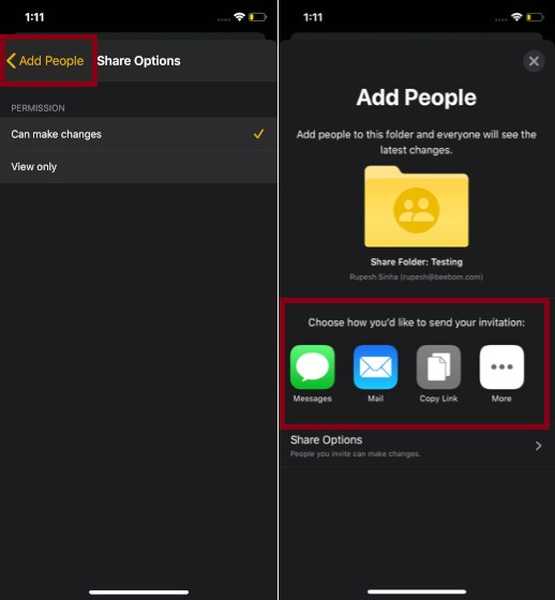
Nota: Alternativamente, puede simplemente deslizar hacia la izquierda desde la derecha en la carpeta de notas respectiva y elegir el botón Agregar personas. Luego, comparta la carpeta como siempre.
Compartir carpetas en la aplicación Notas en macOS Catalina
1. Abra el Aplicación de notas y seleccione la carpeta quieres compartir Luego, haga clic en el Añadir personas botón en la barra de herramientas y elija la opción de carpeta en el menú.
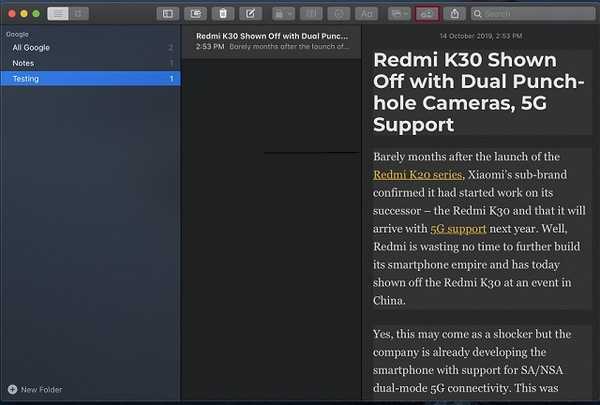
2. A continuación, haga clic en el botón de flecha desplegable para configurar las preferencias de uso compartido. Luego, puede otorgar permisos de edición o de solo lectura. Después de eso, comparta la carpeta con su medio preferido.
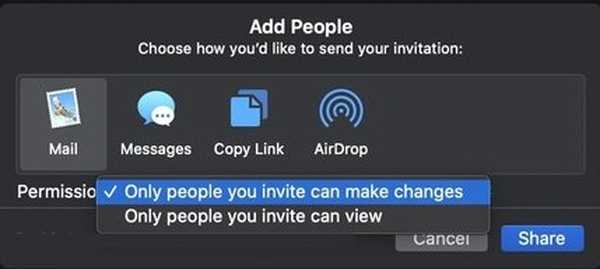
Comparta carpetas de notas fácilmente en iOS 13 y macOS Catalina ...
Por lo tanto, así es como puede agregar personas a su carpeta de Notas compartida para una colaboración fluida entre dispositivos macOS e iOS. He encontrado que esta característica es una adición oportuna a la aplicación para tomar notas. Si hay alguna estafa, tiene que ser la limitación que Apple ha impuesto. Creo que hubiera sido mejor si Apple hubiera permitido que incluso los usuarios de versiones anteriores de iOS como iOS 12 o iOS 11 colaboren en la nota compartida. De todos modos, hágame saber sus pensamientos al respecto y cuáles son los cambios que aún le gustaría ver en la aplicación.















